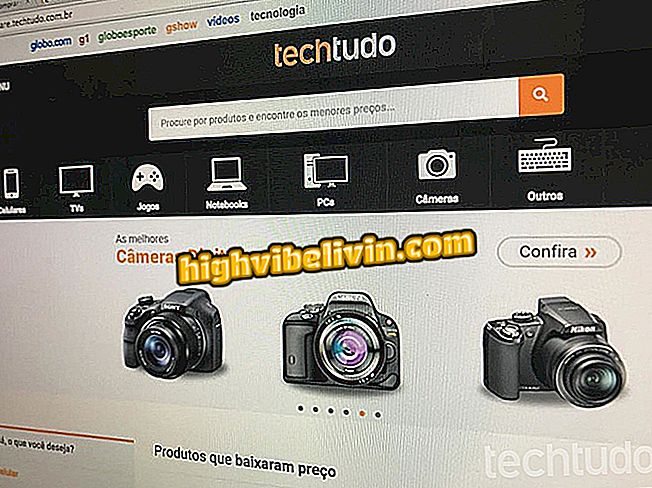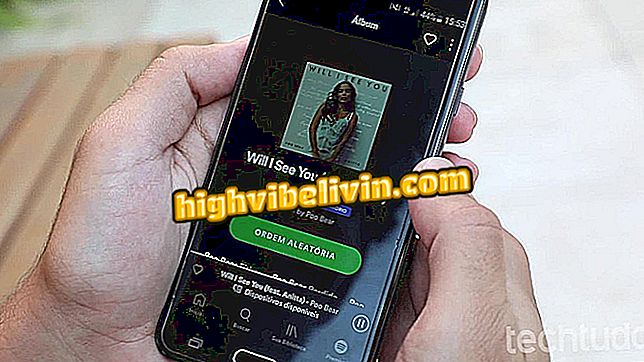Kako dodati besedne zveze v fotografije in objaviti na družabnih omrežjih z aplikacijo Typorama
Typorama je aplikacija, ki omogoča pisanje fotografij v telefon in iz njega. Če želite uporabiti orodje, preprosto vnesite želeno besedno zvezo - in aplikacija samodejno izvede vse prilagoditve. Z različnimi besedili, ki so na voljo, vam programska oprema omogoča tudi urejanje slike ozadja s spremembami barve, velikosti, filtra in celo teksturo.
Aplikacija je na voljo brezplačno za iPhone (iOS), vendar ima v njem nakupovanje za dodajanje novih funkcij. Oglejte si navodila v nadaljevanju za navodila po korakih za uporabo Typorame na Appleovem mobilnem telefonu.

Oglejte si 10 nasvetov, da svoje fotografije pustite na Instagramu s »posebnim dotikom«
iPhone 6 pokvarjen, iPhone 5 odpoklic in druge Apple mobilni telefon polemike
1. Ko prenesete Typorama, odprite aplikacijo. Na prvi strani lahko izberete fotografijo ozadja. Aplikacija ima zbirko slik, ki omogoča iskanje drugih fotografij. Druga možnost je, da kliknete na "Camera Roll", da uporabite fotografijo, ki je v galeriji iPhone.

Izberite sliko ozadja v Typorami
2. Ko izberete sliko, bo aplikacija od vas zahtevala, da nastavite obliko fotografije. Obstaja več možnosti rezanja, namenjenih Instagramu, Facebooku, Twitterju, Apple Watchu in celo za ozadje. Nato tapnite Končano.

Prilagodite velikost fotografije v Typorama
3. Pojavi se besedilno polje. Kliknite na frazo "Double Tap to Edit Text" in vnesite, kar želite. Nato tapnite Končano.

Vnesite želeno besedilo v Typorama
4. V "Slogi besedila" je na voljo več pripravljenih besedil. Aplikacija sama prilagodi tipkani stavek predlogam, samo povlecite na stran in izberite želeno umetnost. Večkrat lahko kliknete na isto možnost, tako da se aplikacija reorganizira na različne načine. Še vedno lahko izberete barvo besedila, velikost, prilagodite senco in motnost

Preklopite med modeli, ki so na voljo na Typorami
5. V "Orodja za besedilo" lahko vnesete druge prilagoditve besedila, kot so sence, barvni prelivi in celo 3D rotacija.

Uredite besedilo s senci, gradientom in 3D rotacijo v Typorami
6. V zavihku "Filtri" lahko uporabite filtre za slike ozadja. Aplikacija še vedno omogoča prilagajanje intenzivnosti učinka.

Uporabite filtre za sliko ozadja v Typorami
Korak 7. Že v meniju Prekrivna dela obstajajo možnosti prekrivanja slik. Učinki imajo lahko tudi prilagojeno intenzivnost.

Preklapljanje med prekrivni, ki so na voljo za Typorama
8. V "Prilagoditve" lahko spreminjate svetlost, kontrast in nasičenost slike.

Prilagodite barve slike prek Typorame
9. Na koncu urejanj kliknite "V redu, delite!". Aplikacija vas bo vprašala, kako želite izvoziti umetnost: shranite na zvitek fotoaparata ali objavite v neki družabni mreži, kot sta Instagram, Facebook in WhatsApp.

Končajte projekt in izberite način izvoza v Typorama
iPhone z napako v aplikaciji: kako rešiti? Odkrijte v forumu.